
確定申告の書類はfreeeや弥生会計などの会計ツールから作成することもできますが、国税庁のサイトから無料で作成することもできます。
今回は国税庁のサイトから白色申告の確定申告書類の作成方法から税務署に提出する方法について説明します。
はじめて確定申告書類を作成し、税務署に提出しに行こうとしている方や、会社員をしながら副業で得た所得がある方向けに説明していきます。
国税庁のサイトから確定申告書類を作成
実は確定申告書類は税理士さんや会計ツールを使わなくても、国税庁のサイトから自分で確定申告書類を作成することができます。
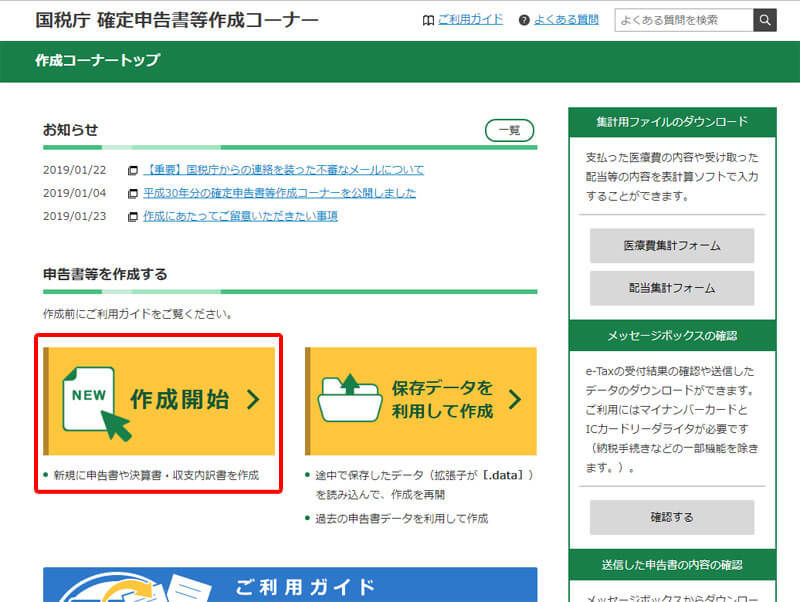
国税庁の確定申告書類作成ページを開いて書類の作成を開始します。
国税庁の書類作成ページでは入力途中のデータを途中保存することもできるので、ちょっと手を離れたい時も保存したデータを読み込みすれば、入力途中から作成することができます。新しく作成する場合はメニュー左の「作成開始」をクリックします。
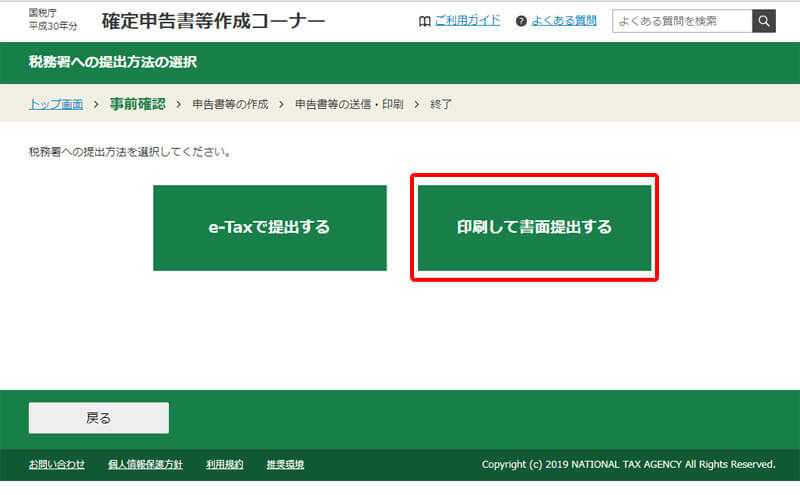
e-taxから確定申告する場合と、印刷して直接税務署に提出方法があります。今回は印刷して直接税務署に提出する方法を選択します。
次画面でPCの推奨環境などの案内をされますが、気にせず「利用規約に同意して次へ」を選択します。
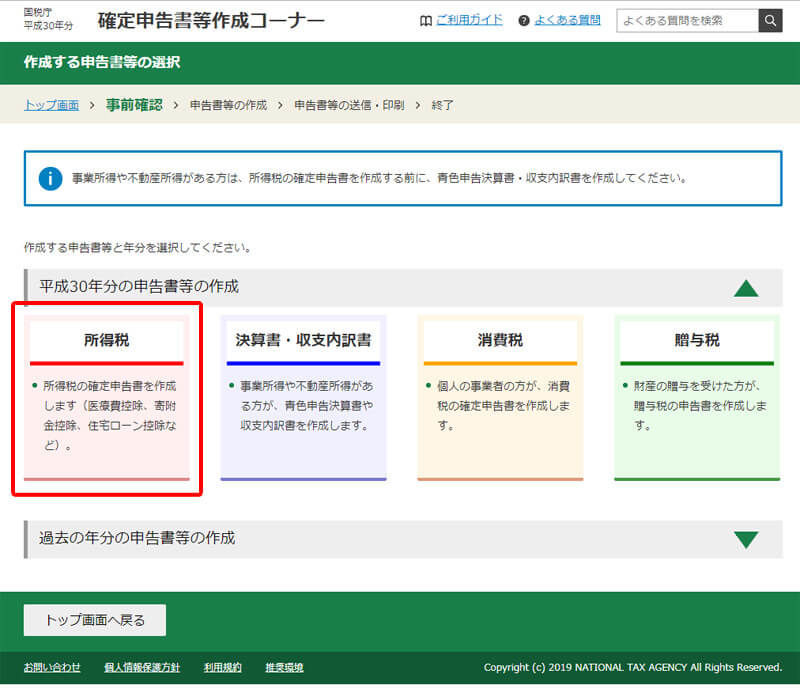
申告書類の作成年をクリックすると、所得税、決算書・収支内訳書、消費税、贈与税の4つの税を選択する画面になりますので、申告する税を選択します。
会社員をしながら副業で得た所得を申告する場合は所得税を選択し、フリーランスや自営業者の場合は決算書・収支内訳書を選択することになります。今回は所得税の申告を選択します。
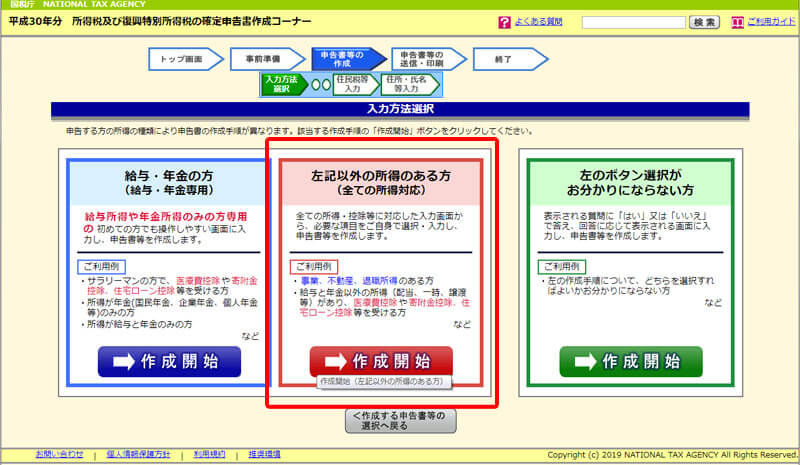
会社員などで副業をしておらず、医療費控除や、ふるさと納税した分を控除したい場合は青いほうの「給与・年金の方」を選択します。
逆に会社員をしながら副業している方は赤いほうの「左記以外の所得のある方」を選択します。今回は赤いほうの「左記以外の所得のある方」を選択します。
次の画面に進み、税務署から青色申告の承認を受けている方は「申告の種類」にチェックを入れてください。そして生年月日を入力し、「申告書の様式をイメージした入力画面で申告書を作成する。」にチェックを入れて「入力終了(次へ)」をクリックします。
副業で得た収入と経費などを入力していく
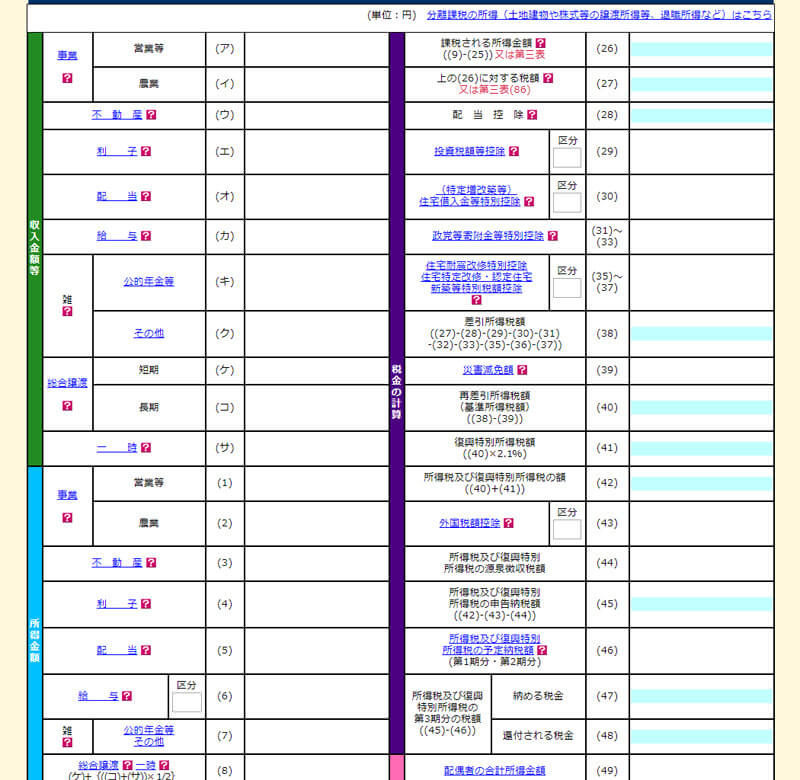
さまざまな所得や控除額を入力できる表が表示されました。これが確定申告書の様式ですので、該当する所得を入力していきましょう。会社員をしたがら副業で得た所得がある場合は「雑所得のその他」をクリックして合計金額と掛かった経費を入力します。
副業で得た収入と経費を雑所得に入力
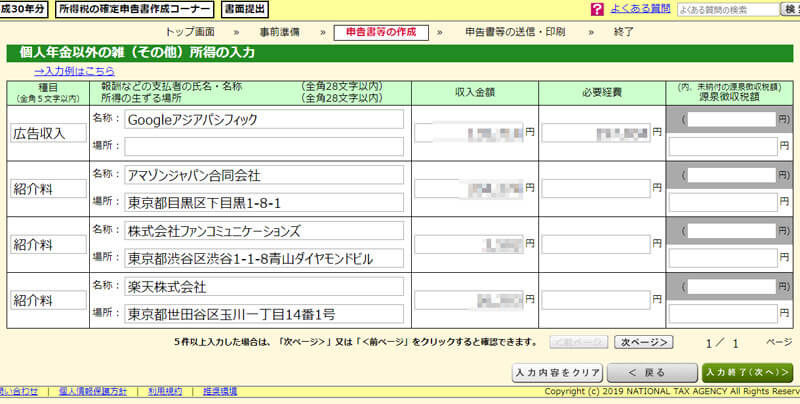
雑所得の入力画面が表示されたら上記以外(報酬等)を選択して収入額と経費を入力します。
例えばGoogle AdSenseからの収入がある場合は、種目には広告収入と入力し、名称と場所は、支払い元の会社名と会社の所在地を入力します。
そしてその事業者から受け取った年間の収入金額合計を入力します。Google AdSense以外に収入がある場合は、1つ1つ同じように項目を入力します。
ちなみにGoogle AdSenseの支払い元はシンガポールに拠点があるGoogleアジアパシフィックという会社だそうです。
経費は1つの項目にまとめて合計金額を入力すれば大丈夫です。収入と経費の入力が終わったら入力終了をクリックします。
給与支払い額や源泉徴収税額等を入力
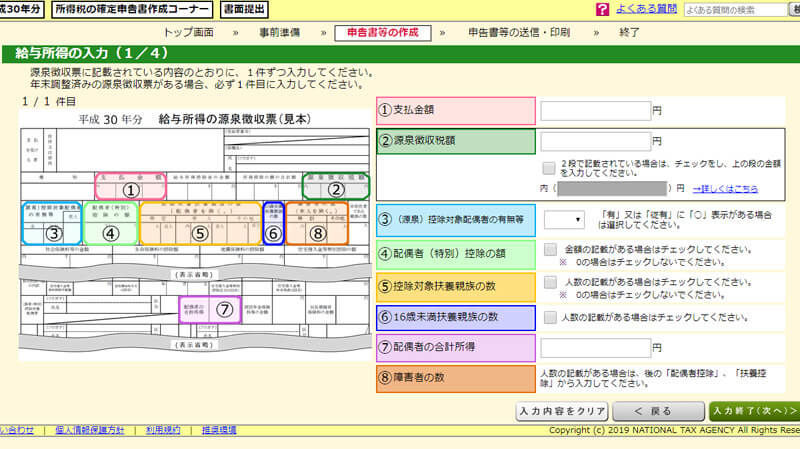
会社員の方で給与を受け取っている場合は、給与の項目を入力していきます。
会社から受け取った源泉徴収票を確認しながら、画面の指示に従って該当する欄を入力していきます。配偶者や扶養家族がいる方は入力項目が多いので、数字に誤りがないか注意深く入力を進めていき、入力を終えたら入力終了をクリックします。
住民税・事業税に関する事項の入力(重要)
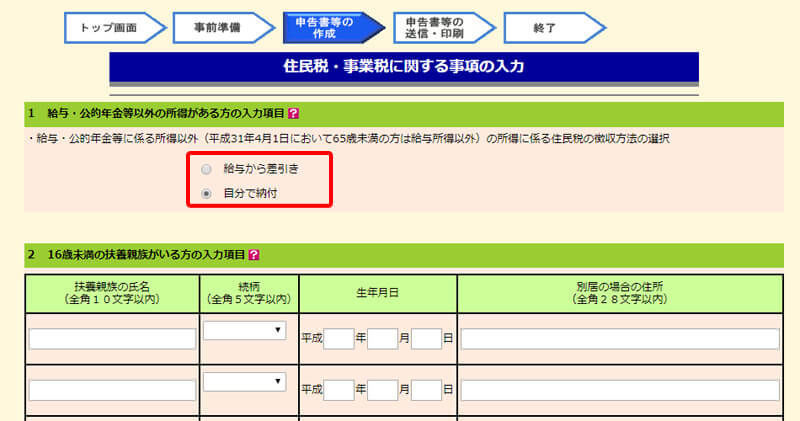
住民税や事業税に関する項目を入力します。
会社員の方の中には副業が会社にバレたくない場合があると思います。ここで重要なのが「給与・公的年金等に係る所得以外の所得に係る住民税の徴収方法の選択」を「自分で納付」にチェックを入れることです。
ここのチェックを入れないと副業で得た所得に応じた住民税が会社に通知されて、それを見た経理担当者が副業分で増加した住民税に疑問を持ち、副業がバレるという展開に発展する可能性があります。ですのでバレたくない方はここの項目は忘れずにチェックしておきましょう。
名前・住所・マイナンバーなどの項目を入力
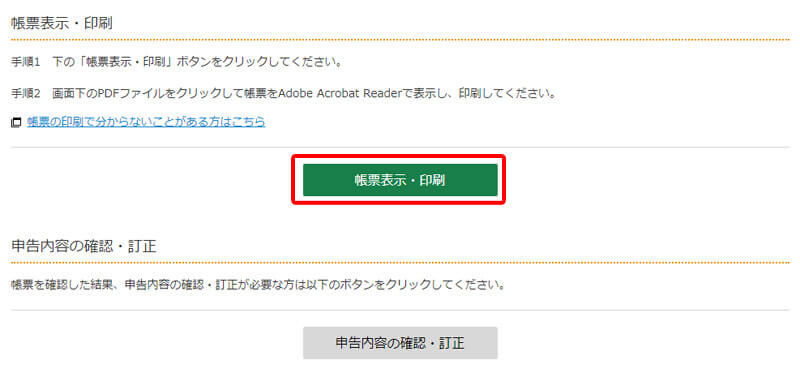
最後に名前や住所、マイナンバーなどの個人情報を入力すれば、申告書類の作成は完了です。「帳票表示・印刷」をクリックするとPDFがダウンロードされるので、印刷して書類を準備しましょう。
各種書類や持ち物の準備
確定申告書類を含め、税務署に提出する物や持っていった方が良い物を紹介します。
- 確定申告書類
- 免許証などの個人を確認できる書類のコピー
- マイナンバーカードまたは通知カードのコピー
- 源泉徴収票の原本
- 印鑑
- 念のため収入や経費を証明できるもの
これらの物は事前に用意しておき、税務署に持っていきましょう。
税務署に直接提出しに行く
税務署に持っていく持ち物が準備できたら税務署に確定申告書を提出しに行きます。
税務署は基本的に平日の朝から夕方くらいまでしか営業していないので、会社員の方は有給などを取得するなりして、法定期日の3月15日までに申請しに行きましょう。
自治体によっては土曜日も営業している税務署もあるようなので、住んでいる住所を管轄している税務署や役場のWebサイトを見て確認してみましょう。
確定申告シーズンの税務署は朝早くから行ってもすごく混んでいるので、申告書類は事前に準備しておいたほうが絶対に良いです。書類を準備せずに税務署に行ってから書類を作成すると、書類作成コーナーに行くまでに2時間待つこともあり得ます。
ですので確定申告書を作成する時は自宅で作成して持参するか、e-taxで申請することを強くおすすめします。
確定申告の作業はめんどくさい
以上で確定申告書類の作成方法から税務署へ直接提出するやり方を説明しました。ただ、これで確定申告が終わったわけではありません、納税を終えてやっと確定申告が終わります。書類の準備や金額の入力方法などを説明してきましたが、正直めんどくさい作業です。
そんな時にfreee![]() やマネーフォワード
やマネーフォワード ![]() という会計ツールを導入すればこれらの確定申告書類の作成を自動でやってくれます。しかも日々の取引内容も自動で帳簿付けしてくれたり、レシートをスマホのカメラで撮影するだけで自動で経費に振り分けてくれます。
という会計ツールを導入すればこれらの確定申告書類の作成を自動でやってくれます。しかも日々の取引内容も自動で帳簿付けしてくれたり、レシートをスマホのカメラで撮影するだけで自動で経費に振り分けてくれます。
会計ツールを導入して毎年めんどくさい確定申告作業をサクサク終わらせましょう。
freee
マネーフォワード



